Bagian 1
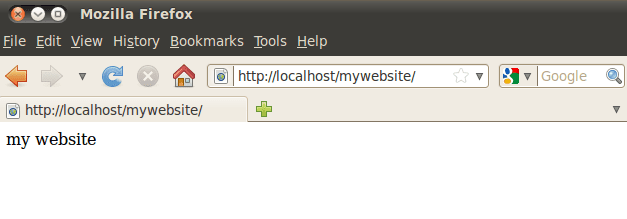
- 1707
- 466
- Simon Cormier
Perkenalan
Seberapa sering Anda perlu menginstal distribusi Linux favorit Anda dalam satu tahun baik secara virtual atau menggunakan perangkat keras nyata? Seberapa sering Anda hanya ingin menguji rilis baru dari distribusi Linux tertentu sehingga Anda menginstalnya pada partisi yang berbeda atau secara virtual menggunakan sistem Anda saat ini sebagai host. Seberapa sering Anda perlu menggunakan server yang merupakan klon lengkap dari yang Anda konfigurasikan kemarin. Bagian instalasi dari sistem Linux apa pun saat ini adalah proses yang sangat mudah. Meskipun demikian, bagian yang paling sulit dan paling membosankan datang dengan penyesuaian, penyesuaian, dan konfigurasi layanan sistem Anda serta lingkungan pengguna Anda sendiri. Anda cukup menyalin file konfigurasi sistem kustom Anda dari satu sistem ke sistem lain tetapi terlibat dalam konsep ini tugas ini dapat menjadi sangat tidak terorganisir, memakan waktu dan yang paling penting rawan kesalahan.
Dalam artikel ini, kami akan mengambil pendekatan yang berbeda yang melibatkan pembuatan arsip paket Debian yang berisi semua pengguna dan file konfigurasi khusus yang diperlukan. Bagian pertama dari artikel ini menjelaskan cara yang agak sederhana tentang cara membuat arsip paket Debian yang berisi semua file khusus yang diikuti oleh instalasinya. Di bagian kedua, kita akan melihat cara cara membuat repositori Debian yang sangat mendasar dan menggunakannya untuk menggunakan situs web sederhana termasuk instalasi dan konfigurasi WebServer Apache pada sistem Linux yang baru diinstal.
Bagian 1
Di bagian ini, kami membuat dan menginstal paket Debian sederhana. Paket ini akan mengakomodasi beberapa data pengguna sampel untuk berfungsi sebagai contoh.
Membuat Paket Debian
Anda butuh beberapa saat untuk mengkonfigurasi desktop Anda agar sebaiknya sesuai kebutuhan dan kenyamanan Anda. Di lingkungan khusus Anda, misalnya Anda termasuk beberapa skrip bash, membuat beberapa alias menggunakan .File Bashrc atau mengubah perilaku default editor teks VIM dengan mengubah .file vimrc. Selain itu, Anda mungkin juga memiliki banyak file konfigurasi sistem seperti/etc/network/antarmuka dan sebagainya. Semua kerja keras ini dapat disimpan dalam paket Debian dan diinstal dan dihapus dari sistem apa pun dengan perintah dpkg tunggal. Sebagai langkah pertama, kita perlu membuat kerangka minimum untuk paket Debian. Ini adalah tugas yang cukup sederhana karena hanya melibatkan satu file debian/kontrol. Jadi mari kita mulai dengan membuat direktori bernama "myenv". Direktori ini akan menyimpan semua data untuk versi 1 kami sendiri.0 Paket Debian.
$ mkdir myenv
Pada langkah berikutnya, kita perlu membuat file kontrol:
$ cd myenv $ mkdir debian $ vi debian/kontrol
Gunakan VI atau editor teks lainnya dan tempatkan informasi kontrol paket berikut ke dalam file Debian/Kontrol:
Paket: Versi myenv: 1.0 Bagian: Prioritas Kustom: Arsitektur Opsional: Semua Esensi: Tidak Ada Ukuran Terpasang: 1024 Pemeliharaan: LinuxConfig.Deskripsi org: Pengaturan dan lingkungan Linux saya
Semua opsi file kontrol pada titik ini agak jelas. Tugas kami berikutnya adalah memasukkan semua file yang ingin kami simpan di dalam paket. Semua file harus disimpan dalam direktori myEnv dan harus berisi jalur lengkap. Ini berarti bahwa jika kita ingin memasukkan/etc/network/antarmuka file, kita perlu:
$ pwd/home/lilo/myenv $ mkdir -p etc/network $ cp/etc/network/interfaces etc/network
Untuk memasukkan skrip / file kita sendiri, kita perlu mengikuti aturan jalur lengkap yang sama. Beginilah cara kami dapat menambahkan kebiasaan kami .File Bashrc Jika jalur lengkap ke direktori home kami adalah/home/lilo/:
$ pwd/home/lilo/myenv $ mkdir -p home/lilo $ cp/home/lilo/.Bashrc Home/Lilo/
Jika kami ingin memasukkan direktori utuh /home /lilo kami bisa:
$ pwd/home/lilo/myenv $ mkdir home $ cp -vr/home/lilo/home/home/home
Dengan cara ini kita dapat memasukkan sebanyak mungkin direktori atau file yang kita inginkan. Setelah kami menyelesaikan bagian persiapan ini, kami dapat membangun paket Debian. Arahkan ke direktori induk myenv:
$ CD… /
dan menjalankan perintah Linux berikut untuk membuat paket Debian:
$ dpkg-deb--Build myenv dpkg-deb: paket membangun 'myenv' di 'myenv.Deb '.
Jika semuanya berjalan dengan baik, Anda harus memiliki paket debian yang disebut myenv.Deb Duduk di Direktori Kerja Anda Saat Ini.
Instalasi Paket Debian
Instalasi paket Debian baru kami agak sederhana. Menjadi root atau menggunakan sudo untuk menjalankan perintah linux berikut:
# dpkg -i myenv.Deb
Semua file dengan paket Debian telah disalin ke lokasi yang relevan. Semua selesai. Jika Anda ingin menghapus semua file dari sistem Anda, gunakan -p untuk membersihkan:
# dpkg -p myenv
Bagian 2
Di bagian ini, kami akan membuat paket Debian khusus untuk digunakan untuk menginstal dan mengkonfigurasi server apache. Kami akan menggunakan teknik yang sama seperti yang dijelaskan di Bagian 1. Namun, kali ini paket kami akan mengambil semua prasyarat dan paketnya sendiri akan diinstal dari repositori Debian yang dibuat khusus.
Membangun Paket Debian
Selanjutnya, kami akan membuat paket yang disebut myWebsite.Deb. Paket ini akan berisi indeks "situs web saya" sederhana.file html. Langkah -langkahnya persis sama seperti yang dijelaskan sebelumnya dengan satu tambahan bahwa file debian/kontrol kami sekarang akan berisi baris tambahan "tergantung:" untuk menginstruksikan sistem untuk mengambil semua prasyarat pada instalasi paket. Yang dalam hal ini Apache2. Jika Anda ingin memasukkan lebih banyak dependensi, pastikan Anda memisahkannya dengan ",". Mari kita buat direktori dasar yang disebut "MyWebsite":
$ cd $ mkdir mywebsite
Sekarang buat file kontrol dalam direktori Debian:
$ cd mywebsite $ mkdir debian $ vi debian/kontrol
dan sertakan informasi berikut dalam file kontrol:
Paket: MyWebsite Versi: 1.0 Bagian: Prioritas Kustom: Arsitektur Opsional: Semua Esensi: Tidak Bergantung: Apache2 Terpasang Ukuran: 1024 Pemelihara: LinuxConfig.Deskripsi org: Situs web contoh saya
Perhatikan bahwa konten file kontrol adalah sama adalah pada contoh sebelumnya dengan perubahan kecil, dan itu adalah baris baru "tergantung: apache2" telah dimasukkan, yang berarti bahwa setelah instalasi paket server web apache juga akan menjadi diinstal sebagai bagian dari pengaturan paket. Selanjutnya, kami memasukkan indeks.File html:
$ pwd/home/lilo/mywebsite $ mkdir -p var/www/mywebsite $ echo "situs web saya"> var/www/mywebsite/index.html
Selain itu, kami dapat menyertakan file konfigurasi Apache khusus di mana direktori root situs web kami akan /var /www.MyWebsite . Kami dapat menggunakan file konfigurasi default, tetapi kami tetap memasukkannya hanya untuk menunjukkan kemungkinan ini.
$ mkdir -p/etc/apache2/situs-tersedia/$ vi etc/apache2/situs-tersedia/myWebsite
File MyWebsite dapat berisi pengaturan berikut:
Opsi DocumentRoot/var/www/myWebsite mengikuti tautannya
Sekarang kita dapat membuat paket:
$ CD ... $ dpkg-deb-Build myWebsite dpkg-deb: Paket membangun 'mywebsite' di 'myWebsite.Deb '.
Menyiapkan repositori paket debian sederhana
Persyaratan untuk repositori Debian adalah server web. Jadi di sini kami berasumsi bahwa kami sudah memiliki beberapa bentuk server web yang berjalan di sistem kami baik itu adalah konfigurasi lokal atau jarak jauh. Jika direktori root server web Anda adalah /var /www maka buat direktori paket baru dengan perintah linux berikut:
# mkdir/var/www/paket
Salin paket baru Anda ke direktori baru ini dan buat indeks:
CATATAN: Anda perlu menempatkan paket baru Anda ke/var/www/paket sebelum menjalankan perintah linux berikut.
# CD /VAR /WWW # DPKG-SCANPackages Paket /dev /null | gzip -9c> paket/paket.GZ DPKG-SCANPackages: Peringatan: Paket dalam Arsip tetapi hilang dari Override File: DPKG-SCANPackages: Peringatan: MyWebsite DPKG-ScanPackages: Info: Menulis 1 entri ke file paket output
Semua sudah selesai. Kami sekarang memiliki repositori Debian lokal kami sendiri.
Instalasi paket
Jika semuanya berjalan dengan baik, kita harus dapat menginstal paket myWebsite dengan perintah install apt-get sederhana. Namun, pertama -tama kita perlu memasukkan repositori debian kami di/etc/apt/sumber.Daftar file sistem target kami (lokal atau remote). Jika alamat IP repositori Debian kami adalah 10.1.1.60 Kemudian perintah Linux berikut akan melakukan pekerjaan:
# echo "deb http: // 10.1.1.60 paket/">>/etc/apt/sumber.Daftar # APT-GET UPDATE
Sekarang kami siap menginstal paket MyWebsite:
# apt-get install mywebsite
Perintah di atas akan menginstal server web apache2, membuat file konfigurasi myWebsite di dalam/etc/apatache2/situs-tersedia dan menggunakan indeks sederhana kami.situs web html ke/vaw/www/mywebsite. Karena kita dapat melihat semua konfigurasi telah dilakukan secara otomatis. Yang kita butuhkan pada titik ini adalah dengan mudah menavigasi browser web ke: http: // localhost/mywebsite:
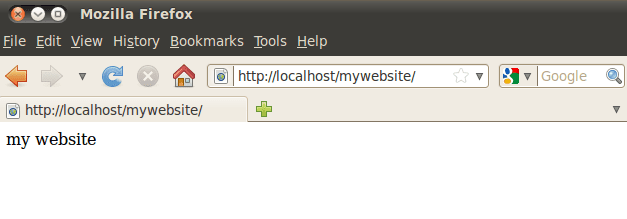
Kesimpulan
Artikel ini mencantumkan contoh sederhana tentang apa yang dapat dicapai dengan arsip paket Deb. Ini dengan jelas menunjukkan fleksibilitas metode ini untuk menginstal, mengkonfigurasi atau menggunakan hampir semua hal. Saya telah melihat beberapa situs web dengan konfigurasi berbagai sistem desktop yang sempurna. Mungkin seluruh artikel dapat diganti dengan baris pasangan tentang cara memasukkan repositori deb ke/etc/apt/sumber.daftar dan cara menjalankan perintah install apt-get. Saya pribadi menggunakan pendekatan ini untuk membuat kunci USB langsung di mana alih -alih mengeja sejumlah direktori dan file yang ingin saya sertakan dalam kunci USB langsung saya cukup menunjuk penolong langsung ke satu paket Debian yang dibuat khusus. Jelas bahwa kemungkinan tidak terbatas dan ini adalah keindahan Linux OS.
Tutorial Linux Terkait:
- Hal -hal yang harus diinstal pada ubuntu 20.04
- Hal -hal yang harus dilakukan setelah menginstal ubuntu 20.04 FOSSA FOSSA Linux
- Partisi klon di Linux
- Cara mengkloning sistem linux
- Cara mempartisi drive di linux
- Cara mempartisi drive usb di linux
- Hal -hal yang harus dilakukan setelah menginstal ubuntu 22.04 Jammy Jellyfish…
- Hal -hal yang harus diinstal pada Ubuntu 22.04
- Instal Arch Linux di VMware Workstation
- Pengantar Otomatisasi Linux, Alat dan Teknik
- « Cara memverifikasi keaslian gambar ISO debian yang diunduh
- Pengantar pemula untuk mengambil format paket linux universal »

